Одна из старейших функций Windows, появившаяся на свет вместе с системным реестром ещё в покрывшейся мхом и пылью Windows 95, - псевдонимы оболочки Windows. Эта не очень популярная у массового пользователя на самом деле крайне полезна, но увы, за годы своего существования не обрела сколь-нибудь удобного интерфейса управления собой. Сегодня мы подробно рассмотрим, что представляют собой псевдонимы оболочки Windows, как их можно использовать для ускорения своей работы, а также я презентую первую версию своего приложения Win+R Alias Manager для управления этими псевдонимами.
Псевдонимы оболочки Windows под микроскопом
Чтобы говорить более предметно, давайте я покажу вам их в действии.
Запустится Windows Media Player. Если вы проследуете в папку C:\Program Files\Windows Media Player, вы увидите, что исполняемый файл программы - wmplayer.exe. Исполняемого файла mplayer2.exe в системе давно нет. Здесь мы имеем дело с псевдонимом оболочки.
Экскурс в историю
До появления этих ваших WMP в системах Windows 95/98/Me/2000 присутствовала шестая версия штатного Media Player. Она обладала "классическим" неброским интерфейсом, при этом имея полный функционал для воспроизведения аудио и видео контента. Её исполняемый файл как раз и назывался mplayer2.exe.
Со временем Майкрософт отказалась от этого приложения, заменив его на более современную и функционально более богатую версию Windows Media Player 7+. Что примечательно, исполняемый файл этого приложения ещё присутствовал в Windows ME и Windows XP.
Псевдоним в системе необходим для совместимости со старыми компонентами и приложениями, которые могут обращаться к mplayer2. При обращении к этому приложению будет вызван Windows Media Player.
Та же судьба в современных ОС постигла программу write.exe - теперь это псевдоним оболочки, ссылающийся на файл "C:\Program Files\Windows NT\Accessories\wordpad.exe". Или pbrush.exe, ссылающийся теперь на c:\windows\system32\mspaint.exe.
Два вида псевдонимов оболочки
Технически псевдоним оболочки - это ветка в разделе реестра. Различают два типа псевдонимов оболочки - псевдонимы текущего пользователя, и общесистемные псевдонимы, доступные всем пользователям операционной системы.
Псевдонимы текущего пользователя представляют из себя ветки реестра по пути
[code]HKEY_CURRENT_USER\Software\Microsoft\Windows\CurrentVersion\App Paths[/code]
Каждый из подразделов App Paths представляет собой псевдоним, и должен выглядеть как <имя.exe>. В качестве значения параметра по умолчанию должен быть указан полный путь к исполняемому файлу, для которого был создан псевдоним.
Ну, например:
На картинке - псевдоним ie.exe, который я создал для запуска браузера Internet Explorer x86. Теперь, чтобы запустить пресловутый браузер, мне достаточно нажать [k]Win[/k]+[k]R[/k], напечатать ie и нажать [k]Enter[/k].
Это очень быстрый способ запуска приложений, и в этом заключается основное преимущество использования псевдонимов оболочки. Задав короткие псевдонимы для часто используемых приложений, вы сможете их запускать очень почти мгновенно, не отвлекаясь от текущего занятия. Быстрее этого могут быть только горячие клавиши.
Кроме параметра по умолчанию, содержащего путь к исполняемому файлу, следует знать ещё про один параметр псевдонима. Это Path, в ряде случае бывающий необходимым для корректной работы приложения, вызываемого через псевдоним.
В параметре HKEY_CURRENT_USER\Software\Microsoft\Windows\CurrentVersion\App Paths\<имя псевдонима>\Path указывается путь к папке, которая должна быть добавлена к локальной переменной окружения %PATH% запускаемой посредством псевдонима программы. Проще говоря, если в какой-либо папке находятся служебные утилиты или библиотеки, необходимые для корректной работы запускаемой программы, эта папка должна быть указана в значении path. Как правило, это папка с исполняемым файлом приложения, во всяком случае, иного я ни разу не видел. На деле это выглядит следующим образом:
На скриншоте выше вы видите, что для псевдонима icofx задан параметр Path. При запуске редактора иконок IcoFX через этот псевдоним папка добавляется к переменной %PATH% программы:
Псевдонимы, общие для всех пользователей представляют из себя ветки реестра по пути
[code]HKEY_LOCAL_MACHINE\SOFTWARE\Microsoft\Windows\CurrentVersion\App Paths[/code]
Кроме доступности для всех пользователей компьютера, они ничем не отличаются от рассмотренных выше.
Стоит отметить следующее:
- Раздел HKEY_CURRENT_USER\Software\Microsoft\Windows\CurrentVersion\App Paths\ появился только в Windows 7, и соответственно, работает только в Windows 7 и Windows 8.
- По умолчанию в HKEY_CURRENT_USER\Software\Microsoft\Windows\CurrentVersion\App Paths ничего нет. Изначально в системе заданы псевдонимы только в ветке HKEY_LOCAL_MACHINE.
- Очень часто в этом разделе разработчики приложений хранят служебные настройки программ, часть которых или все не документированы.
- Псевдонимы можно указывать не только для исполняемых файлов, но и для cmd/bat файлов, и даже ярлыков и документов. Например, я задал псевдоним для HTML-файла:
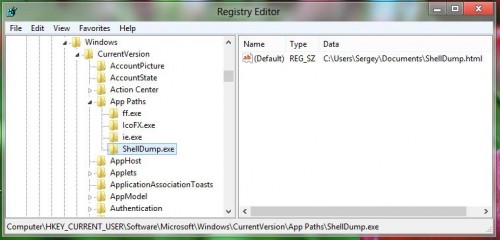
Введя "shelldump" в диалог "выполнить", я увижу открытую в браузере страничку. - Полный перечень параметров, которые можно задать для псевдонима, можно посмотреть в статье на MSDN.
Практика полезного использования псевдонимов
Есть как минимум два направления, в которых использование псевдонимов оболочки оправдано.
- Использование псевдонимов для быстрого запуска приложений. Как вы, возможно, догадались, никто не мешает вам задавать псевдонимы, вообще состоящие из одной буквы. Например, для запуска Firefox можно определить псевдоним "f". А ещё можно задать для одной программы несколько псевдонимов.
- Используя псевдонимы, можно "разгрузить" рабочий стол и меню Пуск. К примеру, я довольно редко пользуюсь приложением Process Monitor, поэтому держать его ярлык на рабочем столе мне ни к чему. Зато я могу создать для него псевдоним pm, и быстро вызывать его, когда мне оно потребуется.
Упрощаем управление псевдонимами при помощи приложения Win+R Alias Manager
Главная проблема псевдонимов оболочки Windows - их создание и управление ими осуществляется посредством редактора системного реестра. Дело в том, что эта функция предназначена прежде всего для разработчиков (о чем красноречиво свидетельствует статья на MSDN).
Возникновение разделов App Paths является попыткой корпорации Майкрософт предложить более удобную альтернативу переменной окружения %PATH%, в былые времена задаваемую в файле c:\autoexec.bat. Использование App Paths позволяет связать операционной системе имя исполняемого файла с его абсолютным путём, а также указать собственную переменную %PATH% для программы. Тем самым убивается два зайца:
- У разработчика нет необходимости править системные переменные окружения ни в autoexec.bat, ни в реестре (в современных ОС переменные окружения задаются там). Процесс регистрации программы в системе упрощается.
- Сохраняется некая аккуратность в значении системной переменной окружения %PATH%. Если ради каждой программы дописывать в неё папки, со временем её значение станет неимоверно большим, что влечет за собой ряд других неприятностей. App Paths элегантно обходит эту проблему.
Поэтому для удобного управления псевдонимами оболочки Windows я разработал приложение Win+R Alias Manager.
Win+R Alias Manager
Win+R Alias Manager - приложение, которое упрощает и ускоряет работу с псевдонимами оболочки. Она умеет следующее:
- Создание, удаление и редактирование псевдонимов текущего пользователя.
- Создание, удаление и редактирование псевдонимов для всех пользователей.
- Создание псевдонима перетаскиванием - перенесите любой файл на список, чтобы создать для него новый псевдоним.
- Можно включить папку приложения в %PATH%, просто установив флажок "Application needs to know full path to itself". Вот такая вот попытка создать дружественный интерфейс.
- Программа может выполнить выбранный псевдоним, или открыть файл, на который он ссылается, в Проводнике.
Особенности программы:
- При первом запуске, когда, как правило, пользовательских псевдонимов ещё не задано, программа отображает список общесистемных псевдонимов. После того, как пользователь задал собственные псевдонимы, при запуске программы будут отображаться они. Переключаться между ними можно флажком "Work with system-wide aliases".
Если вы - пользователь Windows 7 и выше, я рекомендую вам использовать псевдонимы для текущего пользователя. - Для создания/редактирования/удаления общесистемных псевдонимов потребуются права администратора, и появится запрос UAC.
- Для Windows 8 собрана специальная версия, не требующая установки .NET Framework в этой ОС.
Интерфейс программы в данный момент только на английском языке. Я предполагаю, что он довольной простой и не должен вызывать затруднений. Впрочем, если вы считаете, что он вызывает у кого-то затруднения, и русский язык приложению крайне необходим, - пишите в комментариях.
Win+R Alias Manager поддерживает Windows XP, Windows Vista, Windows 7 и Windows 8 все разрядности (x86 and x64) и все редакции. Для Windows XP дополнительно придется поставить .NET Framework 2.0.
Скачать Win+R Alias Manager
Традиционно:
- С форума Winreview
- C Winaero.com (на английском языке)
Комментарии о том, оказались полезными или нет псевдонимы оболочки лично для вас, только приветствуются.
💡Узнавайте о новых статьях быстрее. Подпишитесь на наши каналы в Telegram и Twitter.
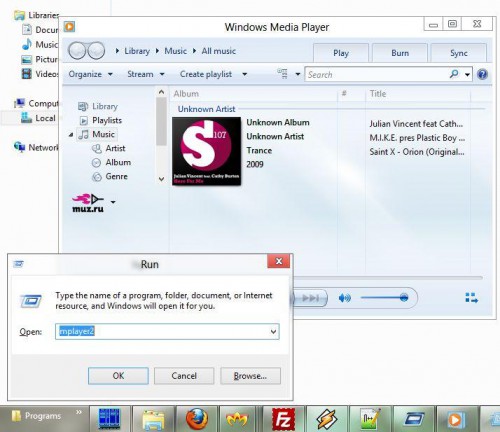
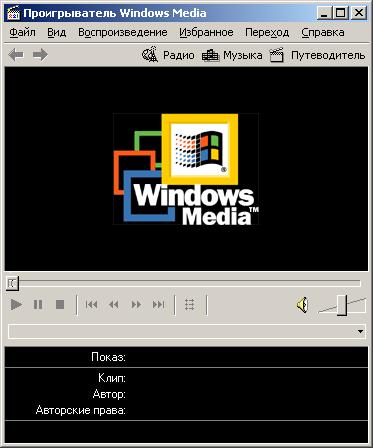
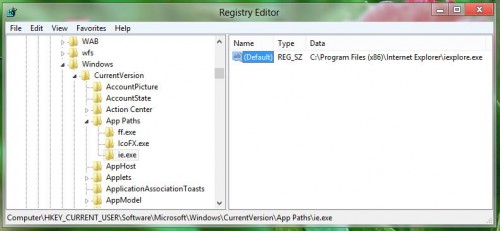
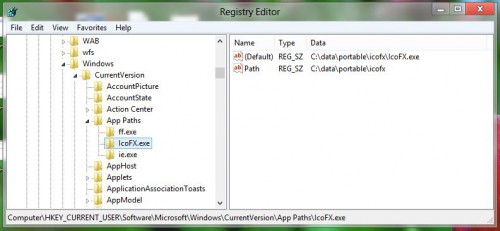
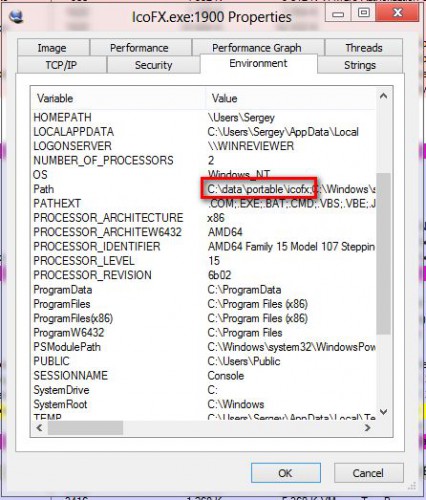
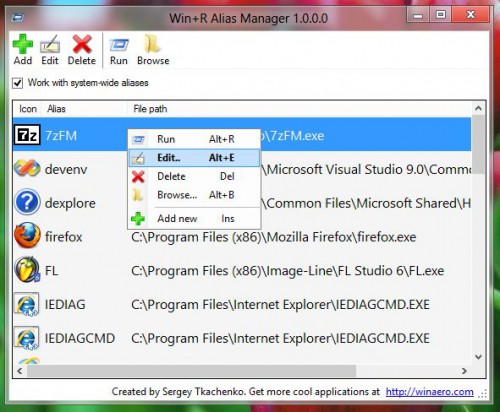
Это на вас так Windows 8 действует? Плюс нового интерфейса в том, что он заставляет что-то с ним сделать. 🙂
Да нет.
Я давно пользуюсь этой возможностью. Идея создания утилиты у меня в голове, наверное, как раз со времен Windows 98 (вот только тогда я понятия не имел как мне её написать).
Я просто лень поборол, и в итоге получилась такая статья и программка.
Сергей, у меня на работе установлена Windows XP Pro + SP 3. В ее реестре есть значения в разделе HKEY_CURRENT_USER\Software\Microsoft\Windows\CurrentVersion\App Paths, вот содержимое ключа с моего компьютера:
[HKEY_CURRENT_USER\Software\Microsoft\Windows\CurrentVersion\App Paths\Python.exe]
@=»C:\\Python32\\Python.exe»
И в Windows Vista Home Basic у меня дома тоже есть значения в разделе HKEY_CURRENT_USER\Software\Microsoft\Windows\CurrentVersion\App Paths. Поэтому Ваше утверждение неверно — этот раздел есть и нормально работает в Windows XP и Vista.
Дело в том, что я ориентировался на официальную документацию MSDN. В ссылке, которую я привел в статье, написано именно так — поддерживается начиная с Windows 7.
Не могли бы вы проверить, работают ли они на самом деле? Может, питон туда «по ошибке» прописался?
Например, создайте новый псевдоним в HKEY_CURRENT_USER\Software\Microsoft\Windows\CurrentVersion\App Paths
Например
Псевдоним n.exe
Значение по умолчанию — C:\Windows\system32\notepad.exe
И затем Пуск — Выполнить — n.exe
Будет ли работать?
@Nikita
Появилась возможность проверить у приятеля на машине. В Windows XP пользовательские псевдонимы не работают.
Информация в статье верная.
Нужная информация, полезная статья. Работа с записями реестра вручную таки трудоемка. Сходным образом вручную можно решить задачу создав ярлык на приложение на рабочем столе или другом расположении входящем в %path причем имя ярлыка можно задать удобное например у меня nppp =notepad++ и далее win+R nppp — запуск приложения.
Да, вы правы. Несмотря на иной подход, подобным образом можно добиться аналогичного результата.
И это не единственный вариант. Можно использовать mklink и класть «алиасы» в виде символических ссылок в какую-либо папку в %PATH%
Сергей, я был не прав, признаю это. Я проверил у себя в Windows XP Pro + SP 3 — алиасы из раздела HKEY_CURRENT_USER\Software\Microsoft\Windows\CurrentVersion\App Paths не работают.
Я, кстати, внес соответствующие правки в программу
Спасибо за статью и программу. Всегда использовал mspaint, calc, taskmgr. Незнал что можно назначить свои команды — здоровско)
Пожалуйста. Я рад, что пригодилось. Да я и сам рад, что наконец-то её написал. А то, знаете ли, мудохаться с редактором реестра как-то не комильфо. А тут перетянул файл на окно и вбил алиас. Мне самому нравится.
Кстати, псевдонимы работают не только в Win+R, но и в Far Manager’е. В частности, удобно из Фара запустить команду
winrar a -r -t arcname File1 File2 File3Разумеется, File1, File2 и File3 переносятся с панели Фара в командную строку нажатием Ctrl+Enter.
@Маздайщик
Ну тогда уж надо сказать, что и в Тотале это тоже работает не хуже 🙂
К сожалению не указано важное условие — эти псевдонимы работают только из строки запуска по Win+R, для дос-окна они неизвестны 🙁
Данную задачу решаю иначе: создаю ярлык в папке System32 с нужным «коротким» именем. Таким образом ярлыки можно создавать как на исполняемые файлы, так и на папки. Про возможность псевдонимов прочитал только сегодня, но на мой взгляд способ с system32 проще. Фокус с ярлыками на рабочем столе и других директориях среды path, как было написано в комментариях чуть выше, у меня не прошел.